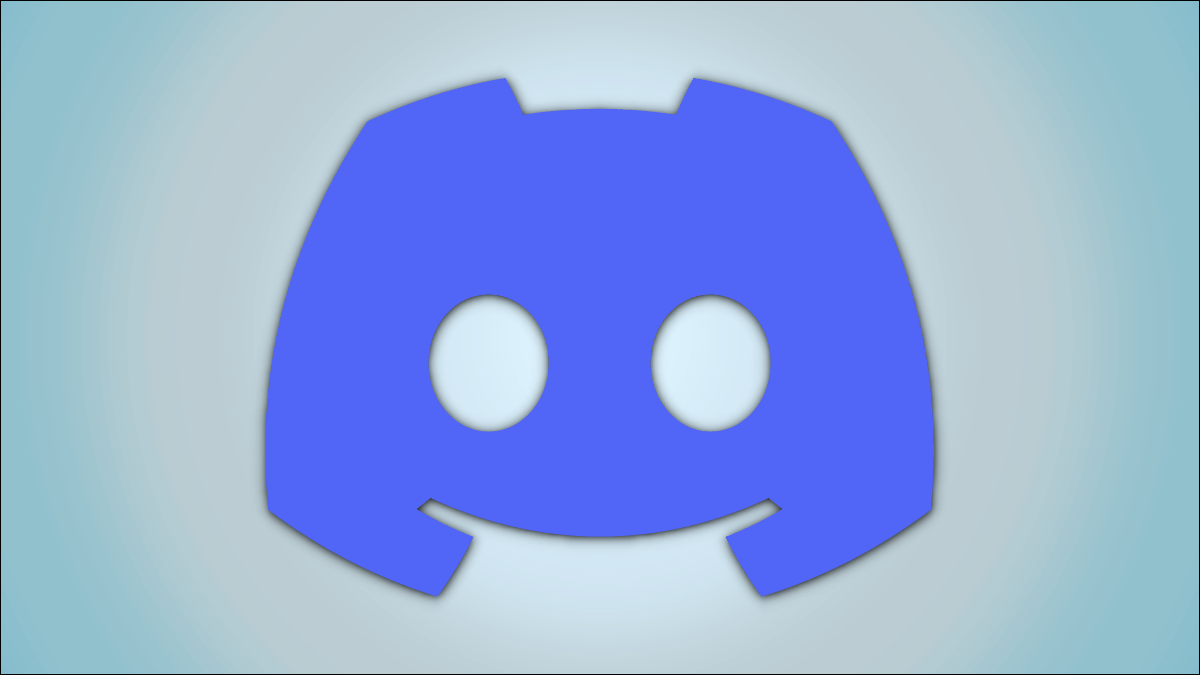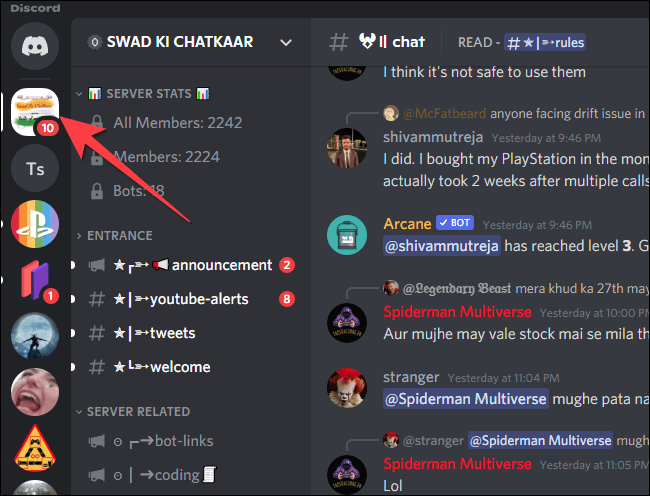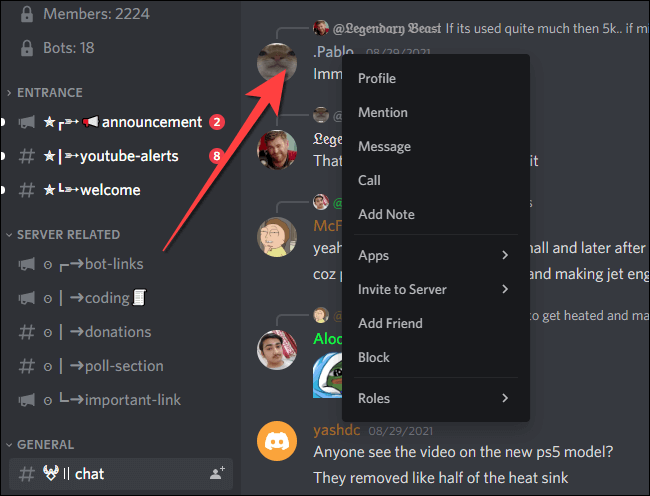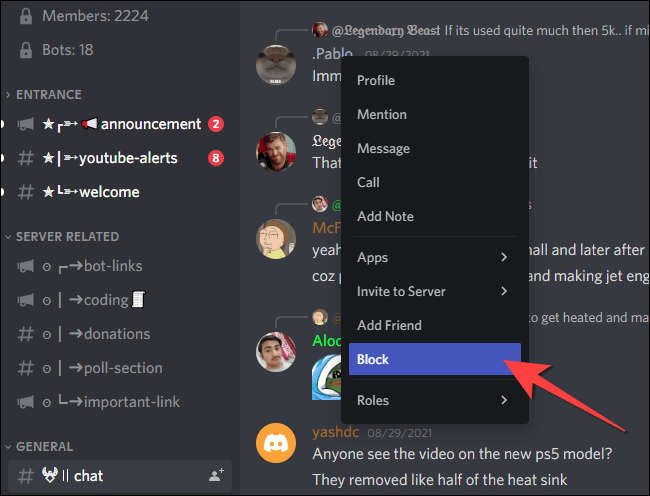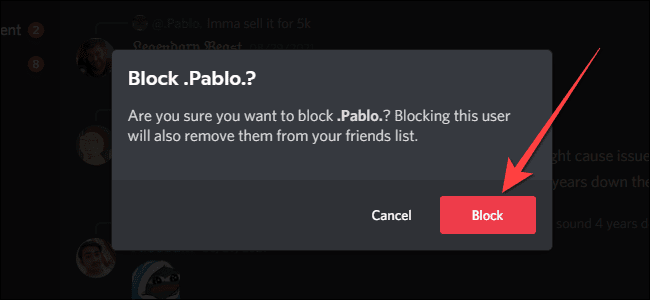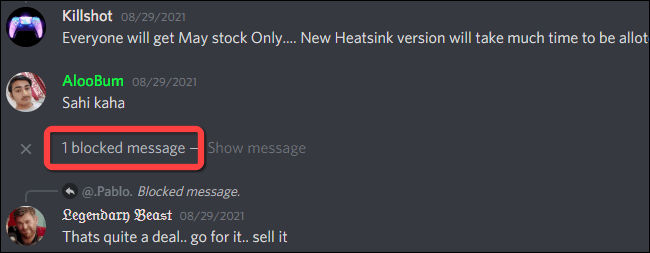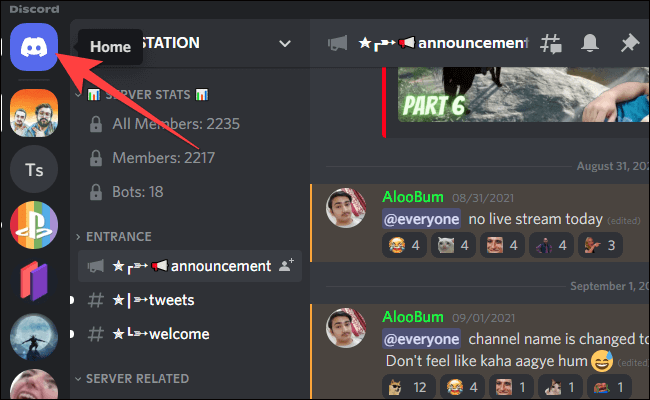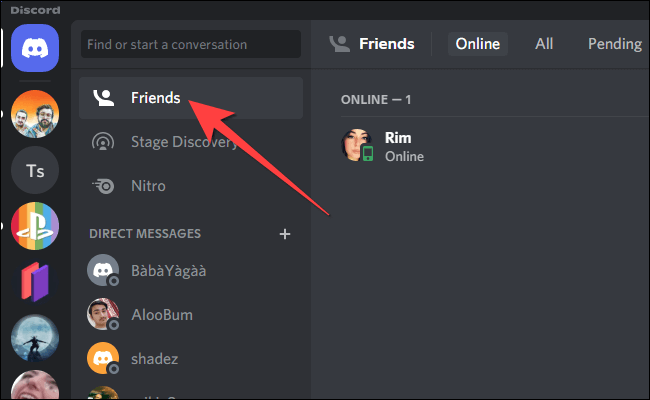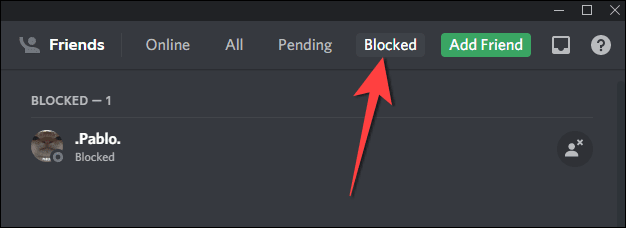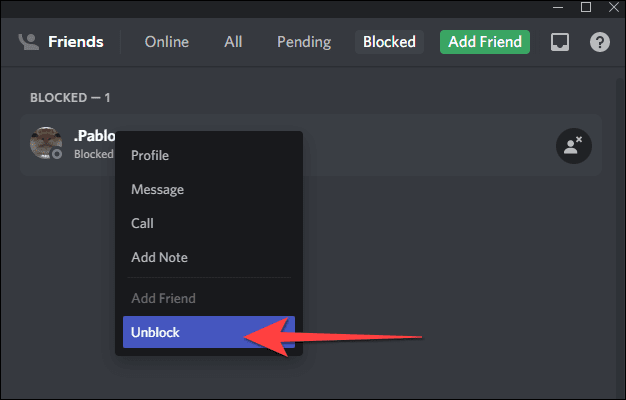Comment bloquer ou débloquer des personnes sur Discord
Préparer Discorde Idéal pour les conversations, mais certains utilisateurs envoient trop de messages non pertinents. Bien que vous ne puissiez pas faire taire ces personnes sans pouvoir d'édition, vous pouvez les bloquer. Nous allons vous montrer comment bloquer et débloquer des personnes sur Discorde.
La bonne partie est que Discord n'informe pas l'utilisateur quand vous le bloquez. Semblable au blocage des personnes sur Facebook, vous ne verrez plus leurs messages sur vos serveurs partagés. Cependant, ils peuvent toujours voir vos messages et interagir, bien que Discord ne leur permettra pas vous envoyer des messages directs. Si l'utilisateur est dans votre liste d'amis, il Discord supprime-le De là.
Voici comment Interdire les gens et la supervision SOI SUR VOTRE EXPÉRIENCE SUR Serveurs Discord.
Comment bloquer les gens de Discord
Pour commencer, ouvrez Application Discord (Windows, macOS, iOS, Android, iPadOS et Linux). Sélectionnez ensuite le serveur Discord sur lequel se trouve la personne.
Trouvez la personne que vous souhaitez bloquer de n'importe quel canal de texte et, si vous utilisez un ordinateur, faites un clic droit sur l'image de profil ou Nom d'utilisateur.
Si vous utilisez l'application mobile, appuyez longuement sur sa photo de profil à la place, puis appuyez sur le bouton à trois points dans la fenêtre contextuelle qui apparaît.
Dans le menu qui s'ouvre, sélectionnez "interdire".
Si un message de confirmation apparaît, sélectionnez le bouton "interdire".
c'est tout! Vous ne verrez plus aucun message de cette personne. Au lieu de cela, Discord vous montre "MessageX bloqué" (x représente le nombre).
Comment débloquer des personnes sur Discord
Si vous utilisez l'application mobile, suivez simplement les instructions pour les bloquer à nouveau, mais cette fois, vous trouverez une option pour les débloquer à la place. Clique dessus.
Sur le bureau ou l'application Web, vous pouvez facilement visiter Débloquer les personnes de la liste d'amis de Discord car elle comporte une section dédiée aux utilisateurs bloqués.
Ouvrez l'application Discord et cliquez sur le bouton Accueil (le logo Discord) dans le coin supérieur gauche de la fenêtre.
Sélectionnez une option "copains" Le haut de la colonne qui s'ouvre.
Sélectionner "Interdit" Dans le volet droit.
Faites un clic droit sur la personne que vous souhaitez débloquer et sélectionnez "Annuler l'interdiction" Dans le menu qui s'ouvre.
Pour vous reconnecter avec eux, vous devrez les ajouter à nouveau en tant qu'ami.
C'est tout pour garder le spam hors de votre expérience Discord.